步骤一:重置TCP/IP和Internet协议
1、打开的PowerShell命令符(管理员);
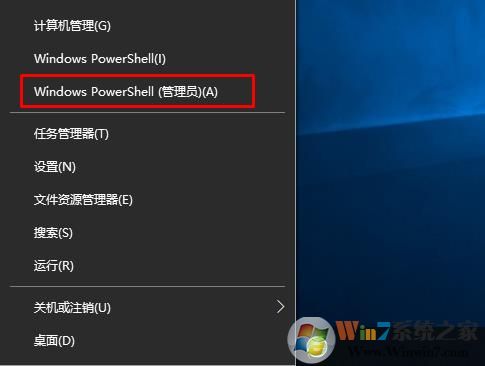
2、然后在Powershell中输入netsh int ip reset,并按回车,然后重启电脑,看看问题是否已经解决。

若要选择创建日志文件,请添加换驱动器和文件名c:\resettcpip.txt:netsh int ip reset c:\resettcpip.txt
步骤二:重置网络
1、依次点 开始(或Windows键+ i),设置,网络和互联网:

2、在状态项目下向下滚动并单击“网络重置”,它之所以放在底部,是因为它很少被使用,所以当您点击此功能后将显示Windows警告提示。

单击“立即重置”完成重置后重启电脑,如果您的网络适配器能被windows自动检测到那么重启后便能正常使用,如果您的网卡不能被Windows识别,那么在开始之前,请确保您已经拥有了驱动程序。
通过上面的重置网络和重置TCP/IP协议,我们基本上可以解决因为系统问题导致的网络问题,如还是无法上网,检查一下你的网卡驱动程序吧。